Les traductions sont fournies par des outils de traduction automatique. En cas de conflit entre le contenu d'une traduction et celui de la version originale en anglais, la version anglaise prévaudra.
Nettoyer les MLflow ressources
Nous vous recommandons de supprimer toutes les ressources lorsque vous n'en avez plus besoin. Vous pouvez supprimer des serveurs de suivi via Amazon SageMaker Studio ou à l'aide du AWS CLI. Vous pouvez supprimer des ressources supplémentaires telles que les compartiments Amazon S3, les rôles IAM et les politiques IAM à l'aide de AWS CLI ou directement dans la console. AWS
Important
Ne supprimez pas le rôle IAM que vous avez utilisé pour créer tant que vous n'avez pas supprimé le serveur de suivi lui-même. Dans le cas contraire, vous perdrez l'accès au serveur de suivi.
Arrêtez de suivre les serveurs
Nous vous recommandons d'arrêter votre serveur de suivi lorsqu'il n'est plus utilisé. Vous pouvez arrêter un serveur de suivi dans Studio ou à l'aide du AWS CLI.
Arrêter un serveur de suivi à l'aide de Studio
Pour arrêter un serveur de suivi dans Studio :
-
Accédez à Studio.
-
Choisissez MLflowdans le volet Applications de l'interface utilisateur de Studio.
-
Trouvez le serveur de suivi de votre choix dans le volet Serveurs MLflow de suivi. Cliquez sur l'icône Stop dans le coin droit du volet du serveur de suivi.
Note
Si votre serveur de suivi est éteint, l'icône Démarrer s'affiche. Si le serveur de suivi est activé, l'icône Stop s'affiche.
Arrêtez un serveur de suivi à l'aide du AWS CLI
Pour arrêter le serveur de suivi à l'aide du AWS CLI, utilisez la commande suivante :
aws sagemaker stop-mlflow-tracking-server \ --tracking-server-name$ts_name\ --region$region
Pour démarrer le serveur de suivi à l'aide de AWS CLI, utilisez la commande suivante :
Note
Le démarrage de votre serveur de suivi peut prendre jusqu'à 25 minutes.
aws sagemaker start-mlflow-tracking-server \ --tracking-server-name$ts_name\ --region$region
Supprimer les serveurs de suivi
Vous pouvez supprimer complètement un serveur de suivi dans Studio ou à l'aide du AWS CLI.
Supprimer un serveur de suivi à l'aide de Studio
Pour supprimer un serveur de suivi dans Studio :
-
Accédez à Studio.
-
Choisissez MLflowdans le volet Applications de l'interface utilisateur de Studio.
-
Trouvez le serveur de suivi de votre choix dans le volet Serveurs MLflow de suivi. Choisissez l'icône du menu vertical dans le coin droit du volet du serveur de suivi. Ensuite, choisissez Supprimer.
-
Choisissez Supprimer pour confirmer la suppression.
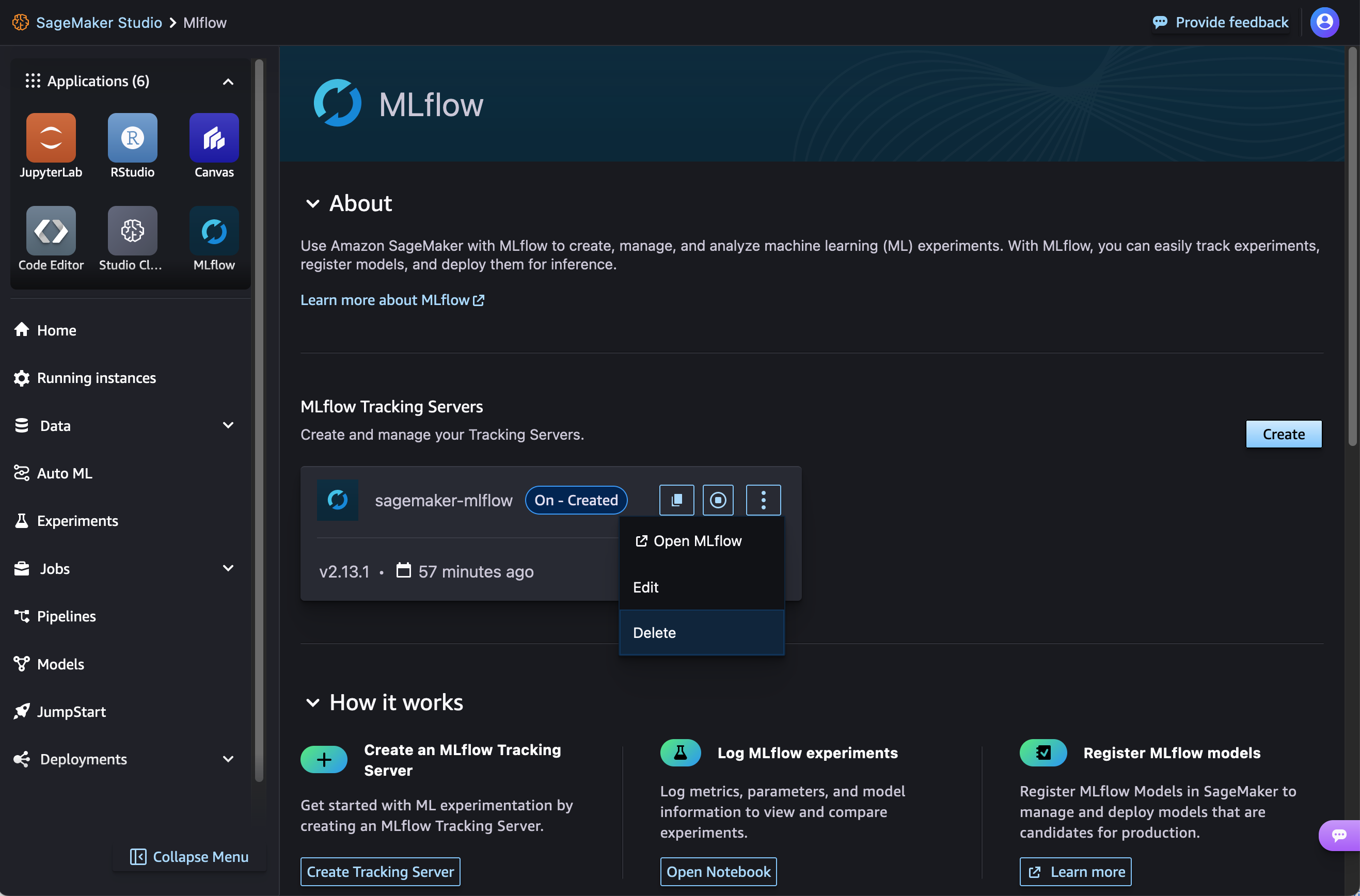
Supprimez un serveur de suivi à l'aide du AWS CLI
Utilisez l'DeleteMLflowTrackingServerAPI pour supprimer tous les serveurs de suivi que vous avez créés. Cela peut prendre un certain temps.
aws sagemaker delete-mlflow-tracking-server \ --tracking-server-name$ts_name\ --region$region
Pour consulter l'état de votre serveur de suivi, utilisez l'DescribeMLflowTrackingServerAPI et vérifiez leTrackingServerStatus.
aws sagemaker describe-mlflow-tracking-server \ --tracking-server-name$ts_name\ --region$region
Supprimer les compartiments Amazon S3
Supprimez tout compartiment Amazon S3 utilisé comme magasin d'artefacts pour votre serveur de suivi à l'aide des commandes suivantes :
aws s3 rm s3://$bucket_name --recursive aws s3 rb s3://$bucket_name
Vous pouvez également supprimer un compartiment Amazon S3 associé à votre serveur de suivi directement dans la AWS console. Pour plus d'informations, consultez Supprimer un compartiment dans le guide de l'utilisateur Amazon S3.
Supprimer les modèles enregistrés
Vous pouvez supprimer tous les groupes de modèles et toutes les versions de modèles créés MLflow directement dans Studio. Pour plus d'informations, voir Supprimer un groupe de modèles et Supprimer une version de modèle.
Supprimer des expériences ou des essais
Vous pouvez utiliser le MLflow SDK pour supprimer des tests ou des essais.